Fije fácilmente elementos a la barra de tareas de Windows 7 con el marcador de elementos de la barra de tareas
Miscelánea / / February 10, 2022
Uno de los cambios más revolucionarios que se produjeron con Windows 7 fue la nueva barra de tareas. Con esta barra de tareas, un usuario podía anclar (agregar) su programa favorito con un solo clic. Sin duda, resultó ser una innovación útil, pero tenía algunas deficiencias importantes. Algunos de los que encontré fueron:
- Ahora hay una forma directa y sencilla de añadir una carpeta personalizada a la barra de tareas.
- Aunque podemos agregar fácilmente programas como Word o Excel, no podemos agregar un archivo de documento específico que podamos abrir directamente.
Bueno, ahora podemos realizar todos los trucos anteriores fácilmente en un abrir y cerrar de ojos con Pinner de elementos de la barra de tareas de Windows 7. Es una herramienta gratuita de Kishan Bagaria – un desarrollador y bloguero de 13 años de la India – que le permite anclar archivos, carpetas y páginas web a su barra de tareas.
Cómo usar la herramienta
Descargar Pinner de elementos de la barra de tareas de Windows 7 zip (el espejo para el archivo ejecutable no funciona en este momento) y extráigalo en cualquier lugar de su computadora. Ahora abra la carpeta donde extrajo todos los archivos y ejecute W7TIP.exe.
Después de iniciar la herramienta, verá una ventana como se muestra en la siguiente captura de pantalla. Ahora veremos cómo puede agregar o eliminar elementos de su barra de tareas usando esta herramienta.
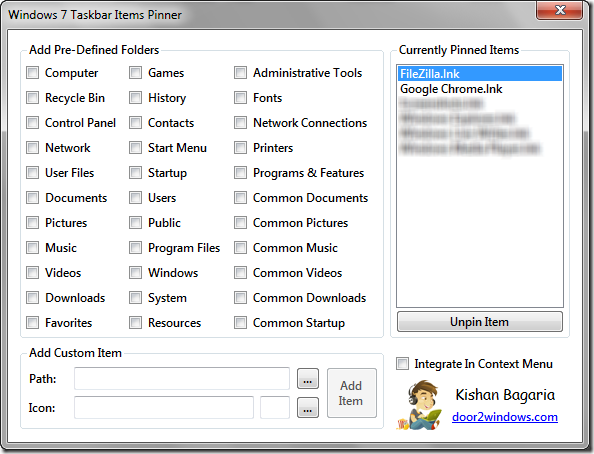
Fijación de elementos predefinidos
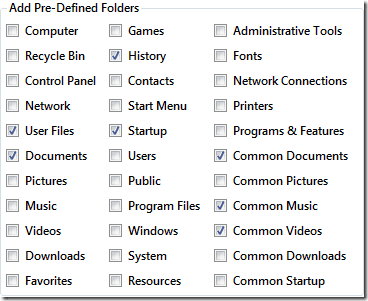
Cuando ejecute la herramienta, verá una sección que contiene los nombres de varias carpetas de Windows y elementos como Panel de control, Juegos, Herramientas administrativas, etc. Simplemente marque o desmarque el elemento que desea agregar o eliminar y se hará al instante.
Fijar un archivo personalizado o una carpeta
Para anclar un archivo o una carpeta en la barra de tareas con la herramienta, haga clic en el botón con tres puntos

cerca del cuadro de texto de la ruta y seleccione si desea anclar un archivo o una carpeta.
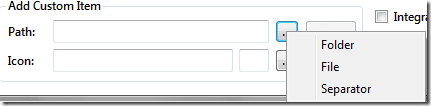
Si desea darle a su archivo un ícono personalizado, puede seleccionarlo usando el botón de ícono o puede hacer clic directamente en el botón Agregar elemento.
La herramienta ahora le pedirá que proporcione un nombre de alias para el archivo o la carpeta que desea anclar y agregarlo de inmediato.
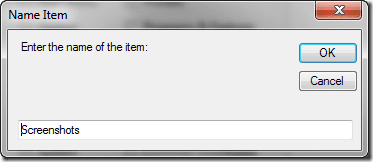
Fijar una página web
Anteriormente hemos visto cómo podemos anclar sitios web a la barra de tareas de Windows 7 utilizando Internet Explorer 9. Ahora, con esta herramienta, puede agregar cualquier página web a su barra de tareas y abrirla en su navegador predeterminado con un solo clic.
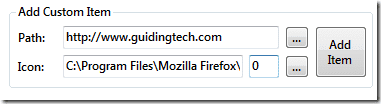
Simplemente escriba la URL de la página web en el cuadro de texto nearPath (por ejemplo, si desea anclar Guiding Tech, debe escribir https://www.guidingtech.com), especifique un icono personalizado y haga clic en el botón Agregar elemento.
Desanclar los elementos
Aunque puede usar el programa para desanclar los elementos simplemente seleccionando el elemento de Elementos actualmente anclados en la sección del lado derecho y presionando el botón de desanclar, todavía insistiría en usar el método nativo de Windows para realizar el tarea.
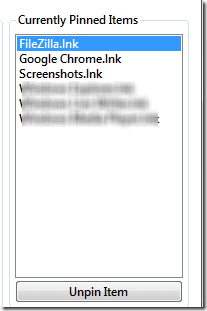
Haga clic con el botón derecho en cualquier elemento que desee desanclar de la barra de tareas y seleccione Desanclar este programa de la barra de tareas.
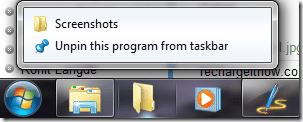
mi veredicto
De hecho, hay formas de agregar y eliminar elementos definidos por el usuario de la barra de tareas, pero son complicadas para el usuario promedio entre nosotros. Por otro lado, Windows 7 Taskbar Items Pinner es una excelente herramienta que hace que agregar y eliminar elementos en la barra de tareas sea tan fácil como un pastel.
Aunque agregar elementos a la barra de tareas es útil, asegúrese de marcar solo lo que es necesario o terminará en un lío desordenado en lugar de trabajar en felicidad, que era su objetivo al principio.
Última actualización el 02 febrero, 2022
El artículo anterior puede contener enlaces de afiliados que ayudan a respaldar a Guiding Tech. Sin embargo, no afecta nuestra integridad editorial. El contenido sigue siendo imparcial y auténtico.
SABÍAS
Notion, la aplicación de productividad, se fundó en 2013.



